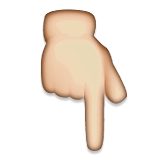C盘空间满了,Get这几招,轻松给硬盘“瘦身”
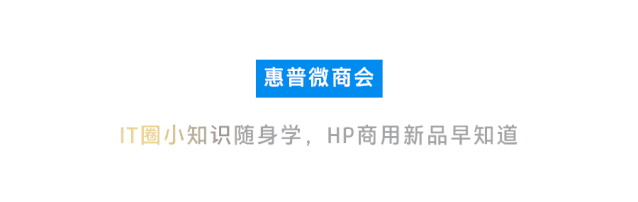
相信许多小伙伴早发现了,无论给 C 盘分配多少空间,时间稍长,它总能被系统或者软件占满……
什么系统还原文件、虚拟内存、休眠分页文件、临时解压文件……眼花缭乱。
别看新电脑系统只占用十几 GB,可如果不定期清理的话,这些文件轻轻松松就耗尽上百 GB 。这样下去,就算 512 GB 容量的固态硬盘也顶不住啊!
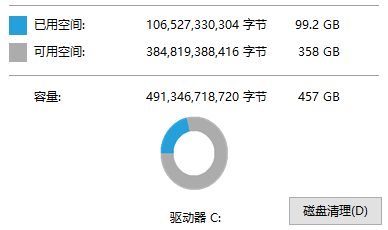
所以,不要总想着给 C 盘扩容,适当调节 Windows 设置才是更有效地方法。上期内容给大家介绍了 C 盘空间哪些文件能删,哪些不能删,这期直接上干货,教给大家如何给 C 盘“瘦身”!
01
开启存储感知功能
首先开启 Windows 10 系统自带的存储感知功能,可以让系统自动清理无用的临时文件。这一操作我们在新装系统设置教程中有提到过。
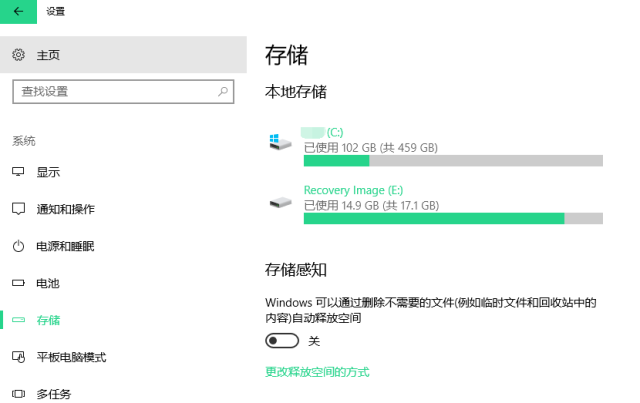
打开 Windows 设置,点击“系统”-“存储”,打开“存储感知”,并可更改释放空间的方式或立即清理磁盘空间。
02
定期进行磁盘清理
之后就是手动清理系统中的垃圾文件,如 Internet 临时文件、回收站文件等,尤其在 Windows 更新后,可以腾出不少补丁占用的空间。
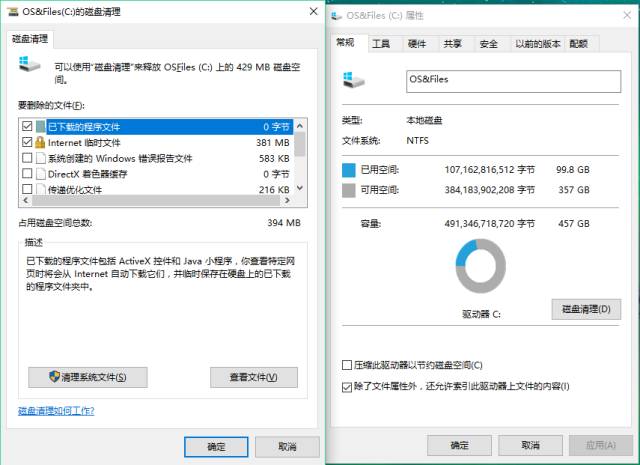
在“此电脑”中右键C盘-属性,点击常规选项卡下的“磁盘清理”,勾选要删除的临时文件,点击确定,等待一小会儿即可。
03
减少休眠文件体积
我们都知道,要想让固态硬盘 5 秒开机,就需要开启 Win10 系统的快速启动功能,而快速启动则需要开启休眠功能,但是会在 C 盘根目录下生成一个与运行内存大小相同的休眠文件 hiberfil.sys 与 pagefile.sys 。
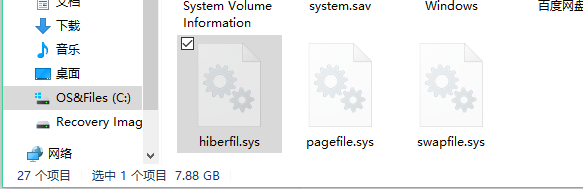
两个文件加起来占用了10多G空间
既想嗖嗖开机,又想 C 盘不被占用太多,就需要对这两个大家伙下手了!
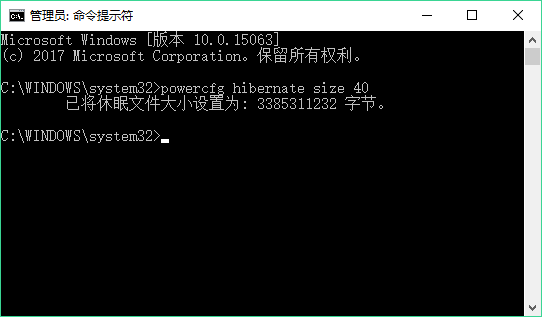
在开始菜单中搜索“cmd”,找到“命令提示符”,右键点击“以管理员身份运行”。在弹出的命令提示符窗口中输入以下命令:
powercfg hibernate size 40
此命令将休眠文件体积设置为运行内存的 40%(由于系统限制,40% 为最小值),这样休眠文件就可以占用更少的空间啦。
04
酌情设置系统还原和虚拟内存
系统还原与虚拟内存均会占用大量 C 盘空间,我们可以酌情对其进行修改。
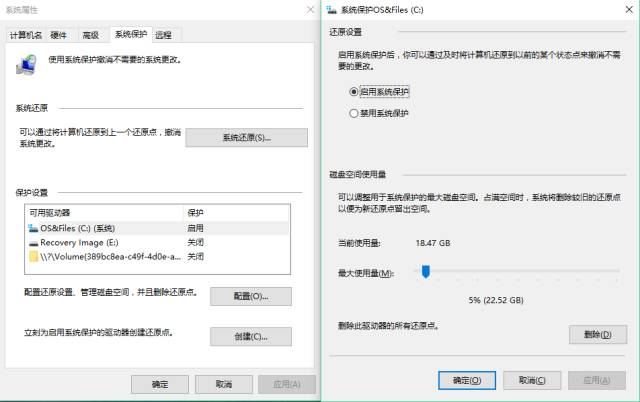
右键“此电脑”—属性,点击左侧“系统保护”,点击“配置”,在此可以开启或关闭系统保护功能,或者设置最大占用空间。
电脑运行内存较大且没有过多重负任务处理的小伙伴,可以将虚拟内存关闭或设置得小一些。
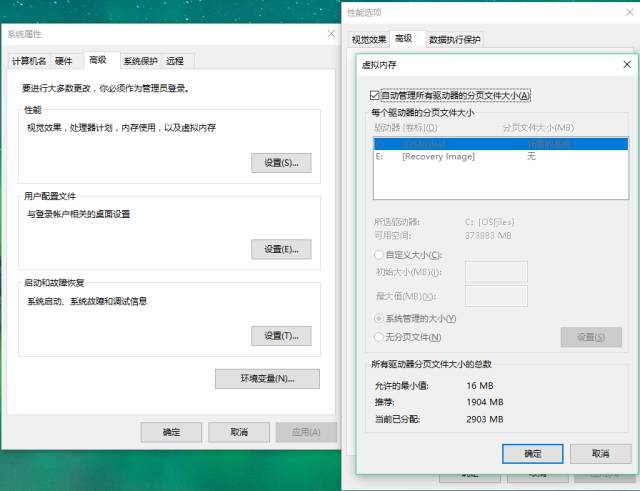
右键“此电脑”—属性,点击左侧“高级系统设置”,在“高级”选项卡下“性能”中点击“设置”,在新弹出的“性能选项”窗口中点击“高级”选项卡,点击“更改”,就可以设置所有分区的虚拟内存大小啦。
05
修改默认安装,临时解压文件路径
对于安装软件时只会狂点“下一步”的小伙伴,小编还给大家准备了大招——通过注册表修改软件的默认安装位置!
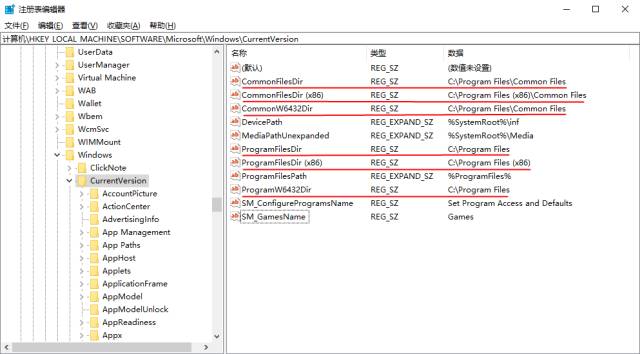
按下win+R组合键打开运行,输入“regedit”进入注册表编辑器,找到
HKEY_LOCAL_MACHINE\SOFTWARE\Microsoft\Windows\CurrentVersion
这里包括临时文件夹、默认安装路径、临时解压文件存放位置等。
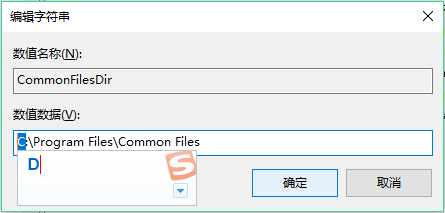
看到右边,是不是有好多熟悉的软件默认安装位置呢?我们只需双击上图中标注的六项,在新弹出的“编辑字符串”中将数值数据中的盘符“C”改为“D”(或者EFG都可以,就看你想安装在哪个盘啦)即可。
注意!修改默认位置会导致已安装软件出现错误,建议新装系统或新电脑进行此操作。如果软件已出现错误,重装该软件即可。
以上,就是给硬盘瘦身的技巧啦,有任何问题,欢迎留言~
— End —
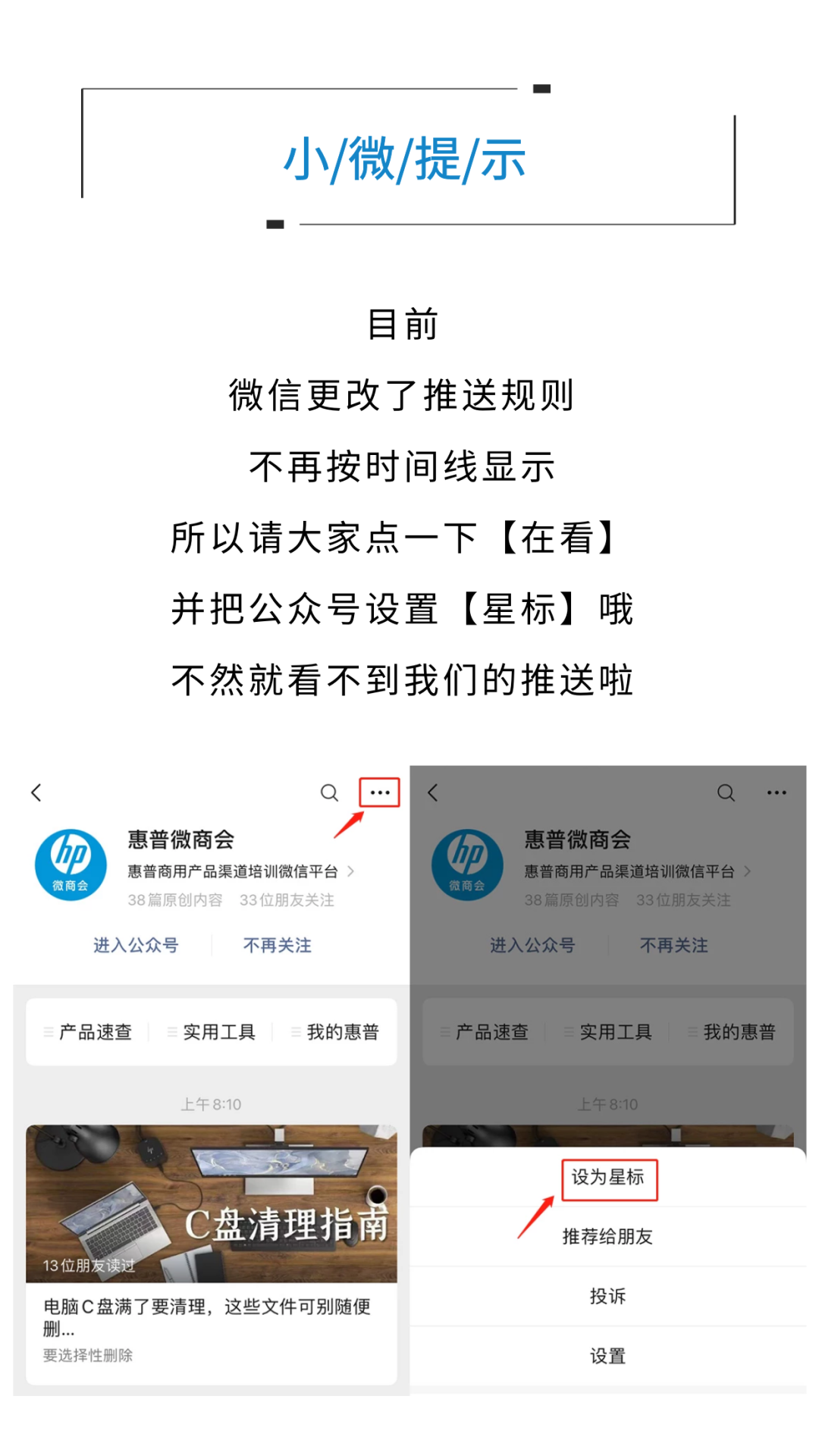

【在看】点这里